
|
電子メールを送信する |
Scroll |
|
メールの送信タスクで、電子メールをワークフロー プロセス内の特定のポイントに送付することができます。 |

名前
タスクの名前です。Workflow Designer でのタスク名として表示されます。タスクに割り当てたときの名前として表示されるものです。
期間
自動タスクについては、0 のままで構いません。
種類(読み取り専用)
既定では、メールの送信に設定されています。
編集
電子メールは、実行時に、自動で割り当てられたユーザーに送信されます。電子メールの設定を行うには、編集をクリックし、開かれたダイアログでもう一度 編集をクリックします。その後、電子メール設定ダイアログが表示されます。電子メールでワークフローとインデックス フィールド マクロを使用する方法については、電子メールと履歴のマクロを参照してください。
編集ボタンをクリックした後、電子メールの内容を入力してファイルを添付することができます。
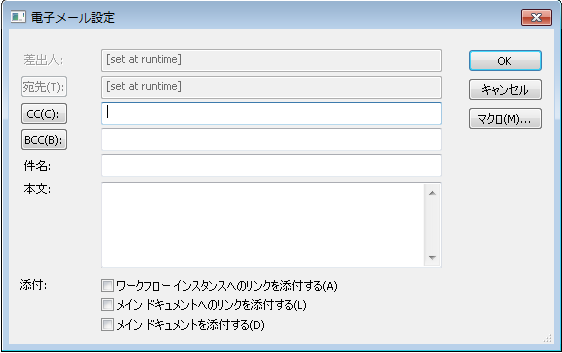
ワークフロー インスタンスへのリンクを添付する
ワークフロー インスタンスに対するハイパーリンクを電子メール メッセージに含めるようにします。このリンクをクリックすると、処理するインスタンスが自動的に開かれます。
名前:
ユーザーにワークフロー インスタンスへのリンクの名前の設定を許可します。
メイン ドキュメントへのリンクを添付する
メイン ドキュメントに対するハイパーリンクを電子メール メッセージに含めるようにします。このリンクをクリックすると、Therefore™ Viewer 内のドキュメントが自動的に開かれます。
名前:
ユーザーにメイン ドキュメントへのリンクの名前の設定を許可します。
メイン ドキュメントを添付する
メイン ドキュメントが電子メールに添付として追加されます。
名前:
ユーザーにメイン ドキュメントの名前の設定を許可します。
|
•名前の指定がない場合、オリジナルのファイル名/既定の名前が使用されます。 •同じ名前で複数のファイルを送信する場合、カウンターの増分数がカッコに囲まれて追加されます(Example(2)、Example(3) など)。 •以下の文字は Windows のファイル名では使用できないので削除する必要があります。\ / :* ?" < > | |


